Telefonunuzu bilgisayarınıza bağlamak, dosya aktarma veya ekran yansıtma gibi işlemler için gereklidir. Bu rehberde, iPhone ve Android telefonlar ile bilgisayar bağlantısı için adım adım yöntemler bulacaksınız. Hem kablolu hem de kablosuz bağlantı seçeneklerini ele alarak, farklı ihtiyaçlara uygun çözümler sunacağız. Her iki işletim sistemi için de en yaygın ve etkili yöntemleri açıklayarak, dosyalarınızı kolayca aktarmanızı ve telefon ekranınızı bilgisayarınıza yansıtmanızı sağlayacağız. Ayrıca, karşılaşabileceğiniz olası sorunlar ve çözüm önerileri de bu rehberde yer almaktadır. Bu kapsamlı kılavuz ile Android ve iPhone cihazlarınızı bilgisayarınıza sorunsuz bir şekilde bağlayabilirsiniz. Hemen başlayalım!
iPhone'u Bilgisayara Bağlama Yöntemleri
USB Kablosuyla iPhone'dan Bilgisayara Bağlantı
Fotoğraf ve video aktarmak için en basit yöntem USB kablosu kullanmaktır. Bu yöntemle, yalnızca iPhone'unuzun dahili depolama alanındaki DCIM klasörüne erişiminiz olur. Yani, sadece fotoğraf ve videoları aktarabilirsiniz; diğer dosyaları aktaramaz veya bilgisayardan telefona dosya gönderemezsiniz. Telefonunuzu bilgisayarınıza bağladıktan sonra, iOS cihazınızın kilidini açmalı ve bilgisayarı güvenilir olarak işaretlemelisiniz. Bu işlem, güvenli bir veri aktarımı sağlar. Ardından, "Bu Bilgisayar" bölümünden iPhone'unuzun adına tıklayarak, "Dahili Depolama" > "DCIM" > "100APPLE" yolunu izleyin. Fotoğraf ve videolarınızı bu klasörde bulabilir ve bilgisayarınıza kopyalayabilirsiniz. Sürükle ve bırak veya kopyala-yapıştır yöntemlerini kullanabilirsiniz. Bu yöntem hızlı ve basittir ancak sınırlı dosya aktarımı sağlar.
Kablosuz Olarak iPhone'u Bilgisayara Bağlama
Kablosuz bağlantı için iCloud veya diğer bulut depolama hizmetlerini kullanabilirsiniz. Bu yöntem, fotoğraf, video ve belge gibi çeşitli dosya türlerinin aktarılmasını sağlar. Öncelikle, iPhone'unuz ve bilgisayarınızın aynı Wi-Fi ağına bağlı olduğundan emin olmalısınız. Ardından, iPhone'unuzda "Ayarlar" > > "iCloud" bölümüne gidin ve "Fotoğraflar", "Kişiler" veya "iCloud Drive" gibi gerekli seçenekleri etkinleştirin. Bilgisayarınızda iCloud.com adresine gidin ve Apple kimlik bilgilerinizle oturum açın. Etkinleştirdiğiniz iCloud seçeneklerine erişebilir ve verileri bilgisayarınıza indirebilirsiniz. Bu yöntem, kablosuz rahatlığı sunar ancak hızlı internet bağlantısı gerektirir.
iPhone Ekranını Bilgisayara Yansıtma
iPhone ekranınızı bilgisayarınıza yansıtmak için önceden yüklenmiş araçlar veya üçüncü taraf uygulamalar kullanabilirsiniz. Bu, sunum yaparken veya uygulamaları büyük ekranda görüntülemek istediğinizde faydalı olur. Ayrıntılı bilgi için, buraya tıklayabilirsiniz.
Android Telefonu Bilgisayara Bağlama Yöntemleri
Android Telefonu Veri Aktarımı İçin USB ile Bilgisayara Bağlama
Android telefonlar, iPhone'lardan farklı olarak USB kablosuyla daha geniş dosya aktarımı olanağı sunar. Android telefonunuzu USB kablosuyla bilgisayarınıza bağlayın. Telefonunuzun kilidini açın ve bağlantı türünü seçin (fotoğraf aktarımı, dosya aktarımı veya yalnızca şarj). "Bu Bilgisayar" bölümünde telefonunuzun adına tıklayın ve "Dahili paylaşılan depolama" klasörüne gidin. Burada tüm dosyalarınızı görecek ve kopyala-yapıştır yöntemi ile dosya aktarımı yapabileceksiniz. Bu yöntem, hızlı ve kolay dosya aktarımı sağlar ve farklı dosya türlerini destekler. Ancak, güvenlik duvarı veya antivirüs yazılımları dosya aktarımı sırasında sorunlara yol açabilir.
Android'i Ayarlar Üzerinden Bilgisayara Bağlama
Windows bilgisayarlar, Android telefonlar için yerleşik bir bağlantı özelliğine sahiptir. Bu özellik, telefon ve bilgisayar arasında kablosuz bağlantı kurmanızı sağlar. Windows ayarlarından "Telefon" seçeneğine tıklayın ve Microsoft hesabınızla giriş yapın. "Telefon ekle" seçeneğini kullanarak telefon numaranızı girin ve gönderin. Telefonunuza bir bağlantı gönderilecek ve Microsoft Edge tarayıcısını yüklemeniz istenecektir. Edge'i yükledikten sonra telefonunuz ve bilgisayarınız eşleştirilecek ve bilgisayarınızda "Bilgisayarda devam et" özelliğini kullanarak işlemlerinizi sürdürebilirsiniz. Bu yöntem, kablosuz ve kolay bir bağlantı sunar ancak Microsoft hesabı gerektirir.
Ekran Yansıtma
Ekran Yansıtma Yöntemleri
Hem Android hem de iPhone cihazlarınızın ekranını bilgisayarınıza yansıtmak için çeşitli yöntemler mevcuttur. Bu yöntemler, cihazınızın model ve işletim sistemine göre değişiklik gösterebilir. Özellikle oyun oynarken, sunum yaparken veya videoları büyük ekranda izlemek istediğinizde ekran yansıtma oldukça kullanışlı bir özelliktir. Yansıtma işlemini gerçekleştirmek için cihazınızın ayarlarında ekran yansıtma seçeneğini bulmanız ve bilgisayarınızı seçmeniz gerekmektedir. Bazı durumlarda ek bir uygulama indirmeniz gerekebilir.
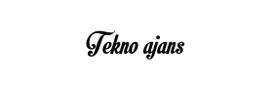
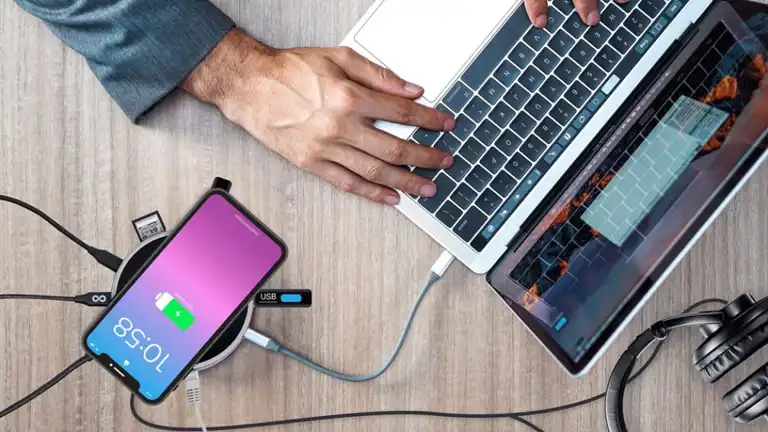


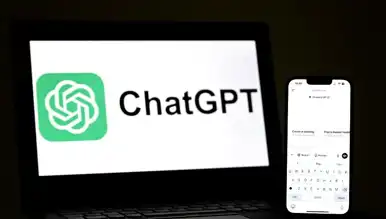


 Tekno Ajans, son teknoloji haberleri, incelemeleri, rehberleri ve sektördeki en son gelişmeleri sunan lider bir teknoloji sitesidir. Akıllı telefonlardan yapay zekaya kadar her şeyi kapsayan Tekno ...
Tekno Ajans, son teknoloji haberleri, incelemeleri, rehberleri ve sektördeki en son gelişmeleri sunan lider bir teknoloji sitesidir. Akıllı telefonlardan yapay zekaya kadar her şeyi kapsayan Tekno ... 

